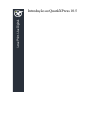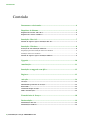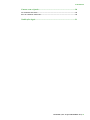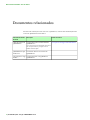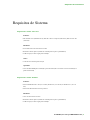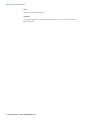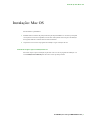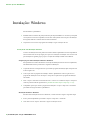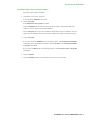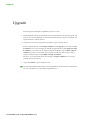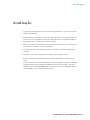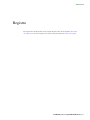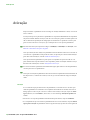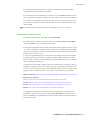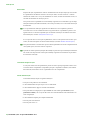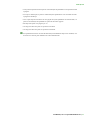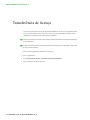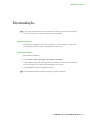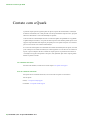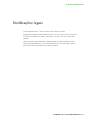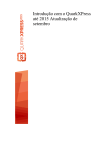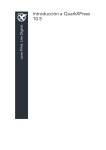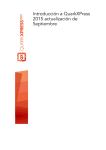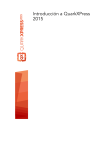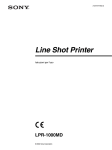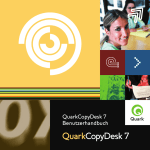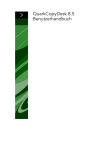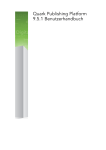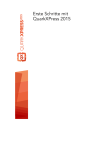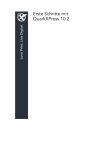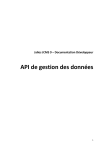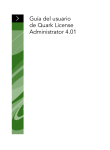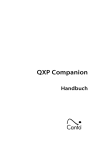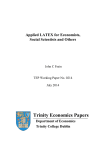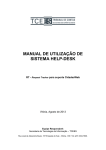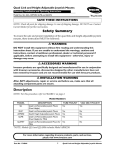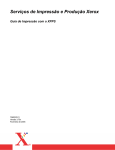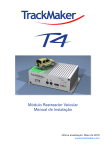Download Introdução ao QuarkXPress 10.5
Transcript
Introdução ao QuarkXPress 10.5 CONTEÚDO Conteúdo Documentos relacionados.............................................................................4 Requisitos de Sistema....................................................................................5 Requisitos do sistema: Mac OS X.........................................................................................5 Requisitos do sistema: Windows..........................................................................................5 Instalação: Mac OS.......................................................................................7 Inclusão de arquivos após a instalação Mac OS.................................................................7 Instalação: Windows.....................................................................................8 Execução de uma instalação silenciosa................................................................................8 Preparação para uma instalação silenciosa: Windows.............................................................8 Instalação silenciosa: Windows...............................................................................................8 Inclusão de arquivos após a instalação Windows...............................................................9 Upgrade........................................................................................................10 Atualização..................................................................................................11 Instalação ou upgrade com QLA...............................................................12 Registro........................................................................................................13 Ativação........................................................................................................14 Ativação................................................................................................................................14 Identificando problemas de ativação.................................................................................15 Reativando............................................................................................................................16 Cláusula de dupla ativação.................................................................................................16 Modo demonstração............................................................................................................16 Transferência de licença.............................................................................18 Desinstalação...............................................................................................19 Desinstalação Mac OS.........................................................................................................19 Desinstalação Windows.......................................................................................................19 ii | INTRODUÇÃO AO QUARKXPRESS 10.5 CONTEÚDO Contato com a Quark.................................................................................20 No continente americano.....................................................................................................20 Fora do continente americano............................................................................................20 Notificações legais........................................................................................21 INTRODUÇÃO AO QUARKXPRESS 10.5 | iii DOCUMENTOS RELACIONADOS Documentos relacionados Para obter mais informações sobre como usar o QuarkXPress, consulte outra documentação/outros recursos do QuarkXPress listados abaixo. Documento/Nome do item Descrição Guia do Usuário do Um guia feito para o usuário final do QuarkXPress QuarkXPress. Use o guia para procurar informações, descobrir o que você precisa saber e prosseguir com seu trabalho de forma rápida QuarkXPress O que Um resumo dos novos recursos do há de novo QuarkXPress. Um guia para o App Um guia para usar o App Studio no Studio QuarkXPress. 4 | INTRODUÇÃO AO QUARKXPRESS 10.5 Onde encontrar www.quark.com/support/documentation REQUISITOS DE SISTEMA Requisitos de Sistema Requisitos do sistema: Mac OS X Software • Mac OS X® 10.8.x (Mountain Lion), Mac OS X 10.9.5 ou superior (Mavericks), Mac OS X 10.10.x (Yosemite) Hardware • Processador Intel com dois núcleos ou mais • RAM de 4 GB ou superior (mínimo de 2 GB disponíveis para o QuarkXPress) • 2 GB de espaço no disco rígido para instalação Outro • Conexão com a Internet para ativação Opcionais • Leitor de DVD-ROM para a instalação a partir do DVD (não é necessário em caso de instalação a partir de download) Requisitos do sistema: Windows Software • Microsoft® Windows® 7 SP1 (32 e 64 bits), Windows 8 (32 e 64 bits) ou Windows 8.1 (32 e 64 bits) • Microsoft .NET Framework 4.0 ou posterior Hardware • CPU com dois núcleos ou mais • RAM de 4 GB ou superior (mínimo de 2 GB disponíveis para o QuarkXPress) • 2 GB de espaço no disco rígido para instalação INTRODUÇÃO AO QUARKXPRESS 10.5 | 5 REQUISITOS DE SISTEMA Outro • Conexão com a Internet para ativação Opcionais • Leitor de DVD-ROM para a instalação a partir do DVD (não é necessário em caso de instalação a partir de download) 6 | INTRODUÇÃO AO QUARKXPRESS 10.5 INSTALAÇÃO: MAC OS Instalação: Mac OS Para desinstalar o QuarkXPress: 1 Desabilite todos os softwares de proteção antivírus que estejam instalados. Se você estiver preocupado com a ação de vírus em seu computador, execute uma verificação antivírus no arquivo de instalação. Em seguida, desabilite o software antivírus antes de atualizar. 2 Clique duas vezes no ícone do programa de instalação e siga as instruções na tela. Inclusão de arquivos após a instalação Mac OS Para incluir arquivos após a instalação, clique duas vezes no ícone do programa de instalação. Use a lista Instalação Personalizada para selecionar os itens que deseja instalar. INTRODUÇÃO AO QUARKXPRESS 10.5 | 7 INSTALAÇÃO: WINDOWS Instalação: Windows Para desinstalar o QuarkXPress: 1 Desabilite todos os softwares de proteção antivírus que estejam instalados. Se você estiver preocupado com a ação de vírus em seu computador, execute uma verificação antivírus no arquivo de instalação. Em seguida, desabilite o software antivírus antes de atualizar. 2 Clique duas vezes no ícone do programa de instalação e siga as instruções na tela. Execução de uma instalação silenciosa O recurso de instalação silenciosa permite aos usuários instalar o QuarkXPress em seus computadores através de uma rede sem ter que seguir passo a passo as instruções de instalação. Esse recurso é útil para instalações de grandes grupos, já que a execução da instalação manual seria trabalhosa. Preparação para uma instalação silenciosa: Windows Para possibilitar aos usuários do Windows a execução da instalação silenciosa em seus computadores, um administrador deverá providenciar as seguintes modificações: 1 Copiar tudo do disco ou imagem de disco que contém o programa de instalação para uma pasta vazia no disco rígido local. 2 Com a cópia local do programa de instalação, instalar o QuarkXPress no disco rígido local. O programa de instalação irá criar um arquivo “setup.xml” na pasta onde o programa de instalação está situado. 3 Abrir o arquivo "silent.bat" em um editor de texto e verificar se o caminho do arquivo "setup.xml" consta na primeira linha da seguinte forma: '[caminho de rede do arquivo setup.exe]' /s /v'/qn' 4 Compartilhar a pasta que contém o programa de instalação e o arquivo "setup.xml" com usuários que tenham licença para instalar o QuarkXPress. Instalação silenciosa: Windows Para fazer uma instalação silenciosa no Windows, o usuário final deve seguir as seguintes etapas: 1 Ir até a pasta compartilhada que contém os arquivos "setup.xml" e "silent.bat". 2 Clicar duas vezes no arquivo "silent.bat" e seguir as instruções na tela. 8 | INTRODUÇÃO AO QUARKXPRESS 10.5 INSTALAÇÃO: WINDOWS Inclusão de arquivos após a instalação Windows Para incluir arquivos após a instalação: 1 Clique duas vezes no ícone "setup.exe". A caixa de diálogo Instalação será exibida. 2 Clique em Próximo. A tela Manutenção do Programaserá exibida. • Clique em Modificar para escolher os arquivos que deseja instalar. Você poderá instalar novos arquivos ou remover arquivos previamente instalados. • Clique em Reparar para corrigir erros secundários relacionados aos arquivos instalados. Use essa opção se houver problemas com arquivos ausentes ou danificados, atalhos ou entradas de registro. 3 Clique em Próximo. • Se você tiver clicado em Modificar na caixa de diálogo anterior, a tela Instalação Personalizada será exibida. Faça as modificações necessárias e clique em Próximo. A tela Pronto para modificar o programa será exibida. • Se você clicou em Reparar na caixa de diálogo anterior, a tela Pronto para reparar o programa será exibida. 4 Clique em Instalar. 5 Clique em Finalizar quando o sistema informar que o processo está concluído. INTRODUÇÃO AO QUARKXPRESS 10.5 | 9 UPGRADE Upgrade Para fazer upgrade (atualização) do QuarkXPress para essa versão: 1 Desabilite qualquer software de proteção antivírus que esteja instalado. Caso esteja preocupado com a ação de vírus em seu computador, execute uma verificação antivírus no arquivo de instalação. Em seguida, desabilite o software antivírus. 2 Clique duas vezes no ícone do programa de instalação e siga as instruções na tela. • Windows: Quando aparecer a tela Código de validação, escolha Upgrade no menu suspenso Tipo de instalação. Se você tiver um código de validação de upgrade, digite no campo Digite seu código de validação . Se você não tiver um código de validação de upgrade, clique em Obter código de validação para ir para o site do Quark, siga as instruções na tela para obter o código, e digite o código de validação obtido no campoDigite seu código de validação . • Mac OS X: A essa altura ainda não lhe será solicitado o Código de validação. Isso ocorrerá na primeira execução do aplicativo. 3 Clique em Continuar e siga as instruções na tela. O programa de instalação instala uma nova cópia do QuarkXPress. Ele não substitui a versão anterior (ou seja, o QuarkXPress 10.x não substitui o QuarkXPress 9.x.). 10 | INTRODUÇÃO AO QUARKXPRESS 10.5 ATUALIZAÇÃO Atualização O programa de instalação atualizará versões anteriores do QuarkXPress 9.x para esta versão. Para atualizar o QuarkXPress: 1 Desabilite qualquer software de proteção antivírus que esteja instalado. Caso esteja preocupado com a ação de vírus em seu computador, execute uma verificação antivírus no programa de instalação. Em seguida, desative o software antivírus antes de atualizar. 2 Make a copy of the application folder on your hard drive to ensure that you have a working copy of the software if you encounter issues during the update. 3 Certifique-se de que os nomes da pasta do aplicativo e do aplicativo não foram alterados após a instalação. 4 Clique duas vezes no ícone do programa de instalação e siga as instruções na tela. • Windows: O programa de instalação localiza a sua cópia do QuarkXPress e a atualiza para esta versão. • Mac OS: Caso sua cópia instalada do QuarkXPress esteja no local padrão, o programa de instalação a atualizará. Caso sua cópia instalada do QuarkXPress não esteja no local padrão e você queira atualizá-la, clique no botão Personalizar quando ele aparecer, clique na coluna Local do aplicativo, selecione Outro e vá até o local da instalação existente. INTRODUÇÃO AO QUARKXPRESS 10.5 | 11 INSTALAÇÃO OU UPGRADE COM QLA Instalação ou upgrade com QLA O Quark License Administrator (QLA) é o software que gerencia produtos licenciados da Quark. Se você adquiriu uma licença para entidade educacional ou uma licença para entidade comercial , é provável que você tenha recebido um CD-ROM QLA ao adquirir o QuarkXPress. O QLA deve ser instalado na sua rede antes da instalação do QuarkXPress Se o QLA já estiver instalado e você estiver instalando o QuarkXPress, a caixa de diálogo Detalhes do Servidor de Licença é exibida depois que você digitar suas informações de registro. Antes de prosseguir, verifique se dispõe das informações necessárias para digitar valores nos seguintes campos: • Nome ou endereço IP do host do Servidor de Licença: Digite o endereço IP ou o nome do servidor que você designou como servidor de licença. O servidor de licença trata solicitações de clientes de licença. • Porta do Servidor de Licença: Digite o valor da porta do servidor de licença. Esse número é determinado quando o software QLA é registrado online. A porta do servidor de licença é a porta pela qual as solicitações do servidor de licença fluem. • Nome ou endereço IP do host do Servidor de Licença de Backup: Digite o endereço IP ou o nome do servidor que você designou como servidor de licença de backup. • Porta do Servidor de Licença de Backup: Digite o valor da porta do servidor de licença de backup. 12 | INTRODUÇÃO AO QUARKXPRESS 10.5 REGISTRO Registro Para registrar sua cópia da aplicação, acesse a página "Registro online" do site da Quark (veja Contato com a Quark). Se você não conseguir ativar online, busque informação em Contato com a Quark . INTRODUÇÃO AO QUARKXPRESS 10.5 | 13 ATIVAÇÃO Ativação Depois de instalar o QuarkXPress® com um código de validação alfanumérico válido, você terá de ativar o software. A ativação é um processo que autoriza o QuarkXPress a ser operado indefinidamente no computador em que for instalado. Durante a ativação, uma chave de instalação é gerada e enviada à Quark. Essa chave contém uma representação da configuração do seu hardware. A Quark usa essa chave para gerar e fornecer uma chave de ativação, que é usada para ativar a sua cópia do QuarkXPress. Para obter uma descrição completa dos códigos de Validação, de Instalação e de Ativação, visite a Base de conhecimento de suporte da Quark. Uma cópia válida (não de avaliação) do QuarkXPress funciona durante 30 dias sem ser ativada. Se você não ativar o QuarkXPress num período de 30 dias, ele passará para o modo de demonstração (para obter mais informações, consulte "Modo de demonstração"). Uma cópia ativada do QuarkXPress só pode operar no computador em que for ativada. Se você quiser transferir uma cópia do software a outro computador, poderá usar a função Transferir Licença. Para obter mais informações, consulte "Transferência de licença". Se você estiver usando o Quark® License Administrator (QLA) para monitorar o uso do QuarkXPress, você não precisa ativar o QuarkXPress. Uma cópia de avaliação do QuarkXPress funcionará em modo completamente funcional durante 30 dias. Depois disso, o software não se abrirá, a não ser que você introduza um código de validação válido. Ativação Se você tem uma cópia para usuário único do QuarkXPress, é necessário ativá-la. Se uma cópia válida do QuarkXPress foi instalada no seu computador mas ainda não foi ativada, uma caixa de diálogo aparece a cada vez que você inicia o software. Para começar a ativação, clique em Ativar agora (Windows) ou em Continuar (MAC OS X). A caixa de diálogo Ativação do produto será exibida. • Para ativar a sua cópia do QuarkXPress automaticamente pela Internet, clique em Continuar. • Se o computador em que você instalou o QuarkXPress não tiver acesso à Internet, clique em Outras opções para a ativação. O QuarkXPress exibirá a opção de ativação por meio de um navegador da 14 | INTRODUÇÃO AO QUARKXPRESS 10.5 ATIVAÇÃO web. A página da web utilizada para gerar o código de ativação pode ser aberta em qualquer computador que tenha uma conexão com a Internet. Se você não desejar ativar o QuarkXPress ao executá-lo, clique em Cancelar. Enquanto você não o ativar, o QuarkXPress apresentará a opção de ser ativado a cada vez que você executar o aplicativo. Se você não ativar o QuarkXPress, poderá usá-lo durante 30 dias após a instalação; depois de 30 dias, o produto é executado em modo de demonstração e deverá ser ativado para funcionar como versão completa. Se você não puder fazer a ativação online, busque informação em Contato com a Quark. Identificando problemas de ativação Se a ativação automática falhar, será exibida a tela Ativação falhou. • Para efetuar a ativação usando um navegador web, clique em Ativar a partir do site do Quark, clique em Continuar, e siga as instruções exibidas na tela. Se a ativação pela web falhar, entre em contato com o Suporte Técnico da Quark (consulte "Contato com a Quark"). Entretanto, o QuarkXPress funcionará em modo completamente funcional durante 30 dias. Depois desse período, ele funcionará em modo de demonstração até ser ativado com sucesso (consulte "Modo de demonstração"). Se a sua cópia do QuarkXPress não tiver sido ativada e você modificar a data do seu computador de modo que ela caia fora do período de uso gratuito ou definir a data do computador a um ano posterior a 2038, o aplicativo funcionará apenas no modo demonstração. Para resolver o problema, volte o computador para a data atual. O sistema de ativação da Quark é compatível apenas com autenticação de servidor proxy básica. A ativação pela Internet não funciona se você utiliza um proxy com outro tipo de autenticação. Se for esse o caso, use a ativação online (confira um dos links listados abaixo) para ativar o produto. Exclua a página de chave de ativação do histórico do navegador web para manter a sua privacidade. • Inglês (nas Américas): https://accounts.quark.com/Activation/RetrieveActivationCode.aspx?lang=EN • Inglês (fora das Américas): https://accounts.quark.com/Activation/RetrieveActivationCode.aspx?lang=EN • Alemão: https://accounts.quark.com/Activation/RetrieveActivationCode.aspx?lang=DE • Francês: https://accounts.quark.com/Activation/RetrieveActivationCode.aspx?lang=FR • Japonês: https://jstore.quark.com/QuarkStore/Activation/RetActCode.asp? Se o QuarkXPress detectar que os dados de ativação foram modificados ou estão ausentes ou corrompidos, o aplicativo exibirá a caixa de diálogo Ativar QuarkXPress e solicitará que você reative o QuarkXPress. Se o QuarkXPress estiver funcionando ainda no período de uso gratuito, o período será encerrado. INTRODUÇÃO AO QUARKXPRESS 10.5 | 15 ATIVAÇÃO Reativando Depois da ativação, o QuarkXPress verifica a validade da chave de ativação sempre que ele é iniciado. Se o QuarkXPress não detectar uma chave de ativação válida, você terá de reativar o software entrando em contado com o serviço de atendimento ao cliente, enviando um formulário online, ou enviando um formulário de reativação por fax. Você precisa reativar o QuarkXPress se fizer mudanças significativas no seu hardware (por exemplo, alteração de endereço de Ethernet num Mac, ou troca de processador) ou se o mecanismo de ativação for danificado. Se você pretende fazer alterações significativas de hardware no seu computador, poderá ser conveniente usar o recurso Transferência de licença para desativar o QuarkXPress primeiro e em seguida reativá-lo no mesmo computador após ter efetuado as alterações no hardware. Para obter mais informações, consulte "Transferência de licença". Se você precisar reativar a sua cópia do QuarkXPress, reative-o num período de até 30 dias. Após 30 dias, ele funcionará apenas em modo de demonstração (consulte "Modo de demonstração"). Você pode desinstalar e reinstalar uma cópia ativada do QuarkXPress no mesmo computador tantas vezes quantas quiser, sem ter de reativar o aplicativo. O período de carência para ativação depois da instalação ou para certos tipos de alterações de hardware é de 30 dias. Não há período de carência para mudanças significativas de hardware ou para danos ao mecanismo de ativação Cláusula de dupla ativação A licença de usuário único do QuarkXPress permite ao usuário principal registrado instalar e usar o software em dois computadores (computador principal e computador secundário). Para usufruir dessa cláusula, basta instalar e ativar o QuarkXPress nos dois computadores. Modo demonstração O modo demonstração impõe as seguintes limitações: • Os arquivos não podem ser salvos/baixados. • A funcionalidade Reverter para arquivo salvo é desabilitada. • A funcionalidade Salvar página como EPS é desabilitada. • Você pode editar as configurações no painel Salvar da caixa de diálogo Preferências (menu QuarkXPress/Editar), mas os layouts não serão salvos automaticamente nem armazenados com essas configurações. • A funcionalidade Compilar para Output é desabilitada. • Você não pode criar biblioteca. • Você não pode criar livro. 16 | INTRODUÇÃO AO QUARKXPRESS 10.5 ATIVAÇÃO • Os layouts de impressão exibem as palavras “Demonstração do QuarkXPress" na impressão de todas as páginas. • Nos arquivos PostScript®, as palavras “Demonstração do QuarkXPress” são encaixadas em todas as páginas do PostScript. • Você só pode exportar um máximo de cinco páginas de layout QuarkXPress em formato PDF, e as palavras “Demonstração do QuarkXPress" aparecem em todas as páginas. • São impressas apenas cinco páginas por vez. • Um artigo de refluxo não pode ser exportado como ePUB. • Um artigo de refluxo não pode ser exportado como Kindle. Se o QuarkXPress funcionar no modo de demonstração imediatamente depois de ser instalado, você terá de ativá-lo antes de poder trabalhar com a funcionalidade total. INTRODUÇÃO AO QUARKXPRESS 10.5 | 17 TRANSFERÊNCIA DE LICENÇA Transferência de licença Você mesmo pode transferir uma cópia ativada do QuarkXPress para um novo computador usando o processo de Transferência de licença. Esse processo envolve a desativação do software em um computador e a subsequente reativação em outro computador. Você precisa transferir sua licença se fizer qualquer mudança substancial na configuração de hardware do seu computador. Se quiser transferir sua licença sem entrar em contato com o Suporte Técnico da Quark, você precisará ter uma conexão à Internet. Para usar a funcionalidade de Transferência de Licença: 1 Inicie o QuarkXPress 2 Escolha QuarkXPress/Ajuda > Transferir licença do QuarkXPress. 3 Siga as instruções que aparecem na tela. 18 | INTRODUÇÃO AO QUARKXPRESS 10.5 DESINSTALAÇÃO Desinstalação Se o programa de desinstalação detectar uma instância do aplicativo em execução, uma mensagem de alerta será exibida. Feche o aplicativo antes de iniciar a desinstalação. Desinstalação Mac OS Para desinstalar o QuarkXPress, abra a pasta "Aplicativos" no seu disco rígido (ou a pasta na qual o QuarkXPressfoi instalado) e arraste a pasta QuarkXPress para a lixeira. Desinstalação Windows Para desinstalar QuarkXPress: 1 Escolha Iniciar > Todos os programas > QuarkXPress > Desinstalar . 2 Clique em Sim. O programa de desinstalação reúne as informações necessárias para a desinstalação e um alerta informa que os conteúdos da pastaQuarkXPress será excluído. 3 Clique em Sim para continuar ou em Não para cancelar. Você pode também desinstalar operando novamente o programa de instalação . INTRODUÇÃO AO QUARKXPRESS 10.5 | 19 CONTATO COM A QUARK Contato com a Quark O portal de suporte permite registrar tíquetes de suporte, tíquetes de monitoramento, notificações de status de recebimento, usar o chat para falar com um representante do suporte técnico, pesquisar a Base de conhecimento e acessar documentação do produto. Com acesso direto à documentação de todos os software da Quark, do QuarkXPress e App Studio ao Quark Enterprise Solutions, você pode encontrar respostas a suas dúvidas quando quiser. Nossa equipe de suporte também está disponível para ajudar pelo nosso portal de suporte ou via telefone para os nossos clientes com contrato de manutenção. Se você for um cliente Quark e tiver atualmente um contrato de manutenção ou de suporte, sua conta já foi criada para você usando seu endereço de e-mail registrado. Se você não tiver um contrato de suporte, é possível adquirir um único incidente de suporte para ter seu problema solucionado. Se você adquiriu ou registrou um produto com suporte, está qualificado para receber suporte gratuito durante os primeiros 90 dias. No continente americano Para obter mais detalhes, consulte nosso side de suporte www.quark.com/support Fora do continente americano Para países fora do continente americano, acesse sua conta de suporte nos sites abaixo: Site de suporte • França - www.quark.com/fr/support • Alemanha - www.quark.com/de/support 20 | INTRODUÇÃO AO QUARKXPRESS 10.5 NOTIFICAÇÕES LEGAIS Notificações legais ©2014 Quark Software Inc. e seus licenciantes. Todos os direitos reservados. Protegida pelas seguintes patentes dos Estados Unidos: 5.541.991; 5.907.704; 6.005.560; 6.052.514; 6.081.262; 6.633.666 B2; 6.947.959 B1; 6.940.518 B2; 7.116.843; 7.463.793; e outras patentes pendentes. Quark, a logomarca Quark, QuarkXPress e QuarkCopyDesk são marcas registradas ou nomes comerciais da Quark Software, Inc. e de suas afiliadas nos EUA e/ou em outros países. Todas as demais marcas são de propriedade dos seus respectivos titulares. INTRODUÇÃO AO QUARKXPRESS 10.5 | 21